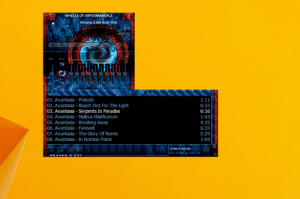DiskUsage je novi Windows 10 alat za analizu vaših diskova
Što je alat DiskUsage u sustavu Windows 10 i kako ga koristiti.
Microsoft je dodao novi alat, DiskUsage (diskusage.exe) na Windows 10. To je konzolna aplikacija koja omogućuje izvođenje širokog raspona analiza kako bi vam pokazala napredne pojedinosti o uređajima za pohranu na vašem računalu.
Oglas
Ako vam je ponestalo prostora na disku ili ste htjeli pronaći najveću datoteku ili direktorij na svom disku, onda znate da Windows ne nudi ništa korisno za analizu diska. Ovo se promijenilo.
Alat DiskUsage u sustavu Windows 10
Nova aplikacija DiskUsage nalazi se u mapi C:\Windows\System32, tako da je dostupna iz bilo kojeg otvorenog naredbenog retka i prozora PowerShell. Alat je prvi put bio dostupan u Windows 10 build 21277 i izdanju Insider Preview koje je poznato po obilju skrivene značajke i opcije, uključujući nove animacije prozora.
Aplikacija rekurzivno sažima upotrebu diska za dani direktorij. Evo kako to funkcionira.
Kako koristiti alat DiskUsage u sustavu Windows 10
- Otvorite a novi naredbeni redak kao administrator.
- Tip
diskusage /minFileSize=2147483648 /h c:\windows. Ovo će vam pokazati mape veće od 2 GB u mapi Windows.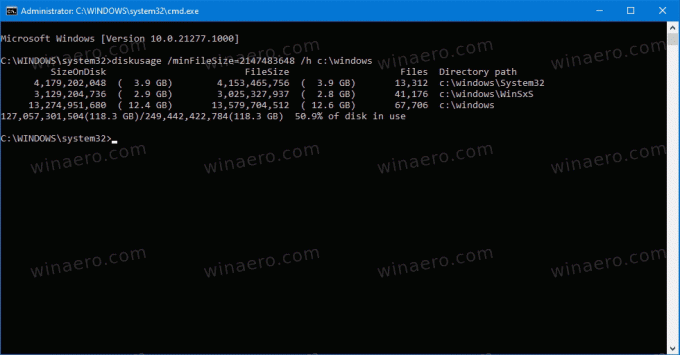
- Tip
diskusage /?, i pritisniteUnesiključ. Dobit ćete punu referencu za podržane opcije.
Ti si gotov.
Napomena: The /h opcija prikazuje vrijednosti veličine koristeći format čitljiv za ljude zaokružene na gigabajte, megabajte itd.
Napomena: Ako pokrenete DiskUsage bez ikakvih parametara, vratit će informacije za datoteke u trenutnoj mapi. Prema zadanim postavkama, povišeni naredbeni redak otvara se u mapu C:\Windows\System32, tako da će aplikacija obraditi datoteke i mape pohranjene u direktoriju system32, a također će prikazati neke pojedinosti o prostoru na disku koristiti.
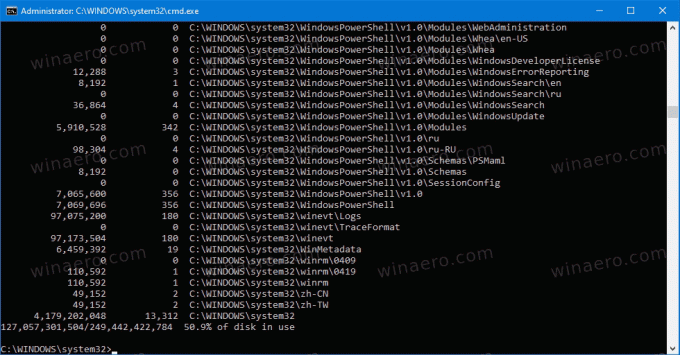
Evo opcija koje DiskUsage podržava.
DiskUsage - Opis korištenja diska: Rekurzivno sumirajte korištenje diska za dati direktorij. Upotreba: diskusage [Opcije] [Imenik] Opcije: /a, /systemAndReserve prikazuje veličinu za sistemske datoteke i rezervirani prostor /c, /csv prikazuje u csv formatu /d, /maxDepth=N prikazuje informacije o direktoriju samo ako je N ili manje razine ispod argumenta naredbenog retka /e, /minFileSize=SIZE prikazuje informacije o direktoriju samo ako je njegova FileSize veća ili jednaka od SIZE /f, /minSizeOnDisk=SIZE prikazuje direktorij informacije samo ako je njegov SizeOnDisk veći ili jednak od SIZE /g, /displayFlag=FLAG specificira vrijednost zastavice za određivanje stupca(-ova) za prikaz vrijednosti stupca opis SizeOnDisk 0x001 veličina na disku FileSize 0x002 kraj veličine datoteke SizePerDir 0x004 zbroj SizeOnDisk za dijete najviše razine 0x008 broj podređenih datoteka ChildDirs 0x010 broj djece direktoriji FilesPerDir 0x020 broj podređenih datoteka najviše razine DirsPerDir 0x040 broj podređenih direktorija najviše razine CreationTime 0x080 vremenska oznaka kreiranja datoteke LastAccessTime 0x100 zadnja datoteka vremenska oznaka pristupa LastWriteTime 0x200 vremenska oznaka datoteke posljednjeg pisanja Atributi 0x400 atributi datoteke /h, /humanReadable prikazuje veličinu u formatu koji je čitljiv /i, /iniFile=FILE preuzima sve parametri iz INI datoteke. NAPOMENA: naziv SCENARIJA mora biti naveden putem /j (/scenario) /j, /secnario=SCENARIO specificira naziv scenarija za INI datoteku /l, /allLinks računa sve tvrde veze zasebno (Prema zadanim postavkama, datoteke s više tvrdih veza računaju se samo jednom prema nazivu prve veze) /m, /multipleName računa samo datoteke s više od jednog naziva veze /n, /nameFilter=FILTER broji samo datoteke čiji naziv odgovara filteru imena /p, /preferredPath=PATH broji datoteke s više naziva veza prema prvoj poveznici ispod PUT ako postoji NAPOMENA: Ove opcije se ne smiju specificirati zajedno s /l (/allLinks) /q, /virtualno vraćanje u virtualne direktorije /r, /skipReparse preskoči ponavljanje u ponovno analizirati direktorije /s, /skipResurse preskočiti ponavljanje u podređenim imenicima prilikom izračunavanja veličina /t, /TopDirectory=N prikazuje Top N direktorija prema SizeOnDisk u silaznim redoslijedom /u, /TopFile=N prikazuje prvih N datoteka prema SizeOnDisk u silaznom redoslijedu /v, /verbose prikazuje opširne informacije o grešci /x, /clearDefault ne prikazuje zadano odabrani stupci
Aplikacija podržava konfiguracijske datoteke osim definiranja zadanih argumenata naredbenog retka. Korisnik može promijeniti formatiranje izlaza i primijeniti filtere naziva datoteke.
Alat je u tijeku. Nedovršen je, pa neke njegove opcije ne rade ono što bi trebale. Da biste ga vidjeli u akciji, morate ga instalirati Windows 10 Build 21277 (preko MSFTNEXT).